جایزه و تخفیفات ویژه اینستاگرامو دنبال کن
آموزش کار با نرم افزار Conceiva Mezzmo ؛ راهنمای فعال سازی ؛ راهنمای فعال سازی ؛ DLNA مخفف Digital Network Living Alliance است و بیش از 200 شرکت مانند سونی ، سامسونگ ، شارپ ، توشیبا ، پاناسونیک ، ال جی ، اینتل ، موتورولا و مایکروسافت را در خود جای داده است. DLNA قصد دارد استانداردی را ایجاد کند که تلاش کند قدم بعدی را به سمت خانه دیجیتال ( Digital Home ) بردارد. خانه دیجیتال تکامل این ایده است که رایانه های شخصی و دستگاه های تلفن همراه باید از طریق یک شبکه سیمی یا بی سیم با یکدیگر همکاری کنند تا محتوای دیجیتالی را در محیط یک خانه به اشتراک بگذارند.
امروزه بیش از 12000 دستگاه دارای گواهینامه DLNA هستند که شامل تلویزیون ، پخش کننده های Blu-ray ، کنسول های بازی ، تلفن های همراه ، تبلت ها ، پخش کننده های رسانه دیجیتال ، ضبط کننده های دیسک سخت ( hard disk recorders ) و موارد دیگر می شود. DLNA به سرعت در حال رشد است ، 440 میلیون محصول دارای گواهی DLNA تا پایان سال 2010 در خانه های مصرف کنندگان نصب شده بودند. تخمین زده شده بود که تا سال 2014 ، 2 میلیارد دستگاه دارای گواهی DLNA موجود باشد. هم اکنون بیش از 4000 مدل وجود دارد.
محبوب ترین دستگاه های ( UPnP ) و ( DLNA ) را می توان به دو نوع تقسیم کرد :
سرورهای رسانه ای ( media server ) یا مشتری های رسانه ای ( media clients ) .
سرورهای رسانه ای ، فیلم ها ، نمایش های تلویزیونی ، موسیقی و عکس های شما را به مشتری های رسانه منتقل می کنند. نمونه هایی از سرور های رسانه ای عبارتند از : ( Mezzmo ) ، درایوهای NAS ) ، DVR ) و ضبط کننده هارددیسک . نمونه هایی از مشتری های رسانه ای عبارتند از : تلویزیون ، کنسول های بازی ، پخش کننده های Blu-ray ، گیرنده های AV ، سیستم های سینمای خانگی ، تلفن های همراه ، تبلت ها و پخش کننده های رسانه دیجیتال .
آموزش کار با نرم افزار Conceiva Mezzmo ؛ راهنمای فعال سازی ؛ راهنمای فعال سازی .
Mezzmo نسبت به سایر سرورهای رسانه ای سخت افزاری ، مزایای بسیاری دارد .
برای نصب نرم افزار ، مطمئن شوید رایانه شما با نیاز های سیستم Mezzmo مطابقت دارد :
ویندوز 10 ، ویندوز 8 ، ویندوز 7 ، ویندوز ویستا ، ویندوز XP ، ویندوز سرور 2012 R2 ، ویندوز سرور 2012 ، ویندوز سرور 2008 R2 ، ویندوز سرور 2008 ، ویندوز سرور 2003 یا WHS ، حداقل رم 512MB ، حداقل 50 مگابایت فضای دیسک سخت ، حداقل وضوح صفحه 1024×600 . اگر Mezzmo را در ویندوز سرور نصب می کنید ، ممکن است لازم باشد ( Desktop Experience ) را نصب کنید ( Server Manager -> Features ) . اگر Mezzmo را در ویندوز XP اجرا می کنید ، با استفاده از یک حساب کاربری که دارای امتیازات سرپرست است ، وارد شوید.
بعد از خرید برنامه Mezzmo ، باید شماره سریال و license key را دریافت کنید .
برای ثبت نام Mezzmo ، ایمیل حاوی شماره سریال و license key را باز کنید.
شماره سریال را با استفاده از موس خود انتخاب کنید و از دستور Edit / Copy در نرم افزار ایمیل خود استفاده کنید تا آن را در کلیپ بورد ویندوز کپی کنید. حال به Mezzmo بروید و بر روی گزینه منو Help / Register کلیک کنید تا Register dialog را نشان دهد. نام خود را در کادر ویرایش نام کاربر وارد کنید. سپس در کادر ویرایش شماره سریال راست کلیک کنید. برای قرار دادن شماره سریال در کادر ویرایش گزینه ی paste را انتخاب کنید.
در مرحله بعد ، license key را از طریق ایمیل کپی کرده و آن را در جعبه ویرایش license key قرار دهید. پس از ثبت و راه اندازی نرم افزار ، برای انتخاب پوشه حاوی پرونده هایی که می خواهید اضافه کنید ، روی گزینه منوی Insert / Add Folder کلیک کنید. Mezzmo تمام پرونده ها و زیر پوشه ها را به کتابخانه Mezzmo شما اضافه می کند.
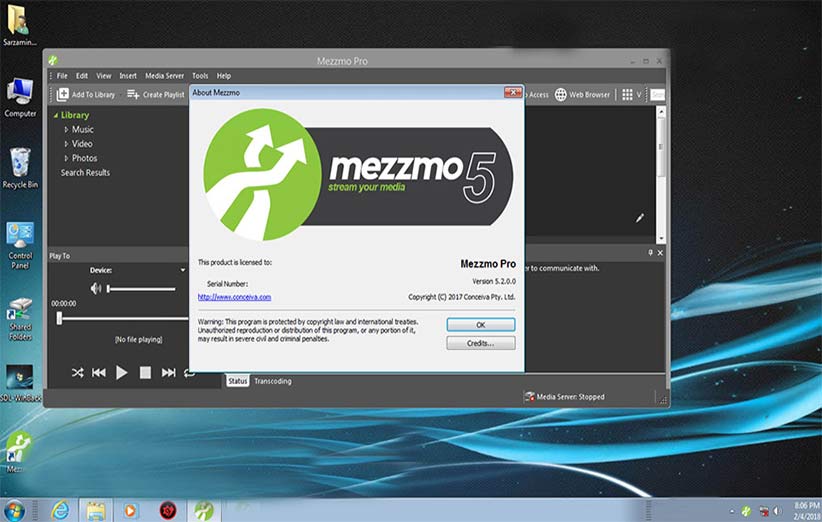
اتصال موبایل به تلویزیون با Allcast
اتصال گوشی به تلویزیون از طریق WiFi
فعالیت تاخرید ؛ مشاوره خرید و راهنمای خرید و فروش ؛ نقد و بررسی محصولاتی که در فروشگاه های اینترنتی ایران موجود هستند . و بررسی مشکلات و آموزش نحوه کارکرد و کارایی مشخصات فنی دستگاه لوازم خانگی و دیجیتال ؛ برایتان بیدرنگ می نویسیم.
لطفا فقط سوالات مشاوره و خرید بپرسید.
« مشکلات فقط در نظرات پاسخ داده می شوند »
بازیابی پسورد
پسورد شما به ایمیل شما ارسال خواهد شد

